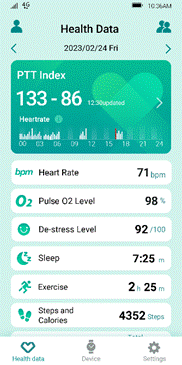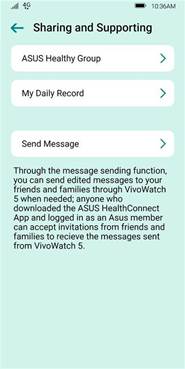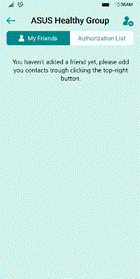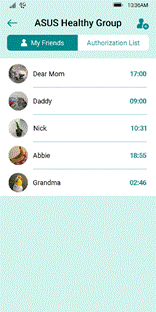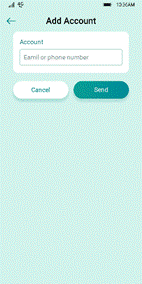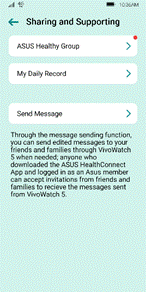[ASUS Vivowatch] FAQ ASUS VivoWatch
[ASUS VivoWatch 5 AERO] Configuration et personnalisation
[ASUS VivoWatch 5 AERO] Précautions à prendre pour porter l'ASUS VivoWatch 5 AERO
[ASUS VivoWatch 5 AERO] Fonctions des capteurs d'écran VivoWatch
[ASUS VivoWatch 5 AERO] Mesure de l'indice de temps de transit du pouls (PTT)
[ASUS VivoWatch 5 AERO] Calibrage mensuel pour maintenir un indice de temps de transit (PTT) précis
[ASUS VivoWatch 5 AERO] Comment trouver le numéro de série (SN) du produit
[ASUS VivoWatch] Comment redémarrer la montre ou restaurer les paramètres par défaut ?
[ASUS VivoWatch BP] Comment appairer avec un téléphone portable ?
[ ASUS VivoWatch BP ] Comment réinitialiser votre VivoWatch BP ?
[ASUS VivoWatch 5 AERO] Configuration et personnalisation
Ce guide vous guidera dans la configuration et la personnalisation de votre VivoWatch 5 AERO. Il expliquera également comment connecter la VivoWatch 5 AERO à l'application mobile ASUS HealthConnect.
Étape 1 : Activation
Allumez votre ASUS VivoWatch 5 AERO en la connectant au câble USB inclus et en le branchant sur une source d'alimentation.
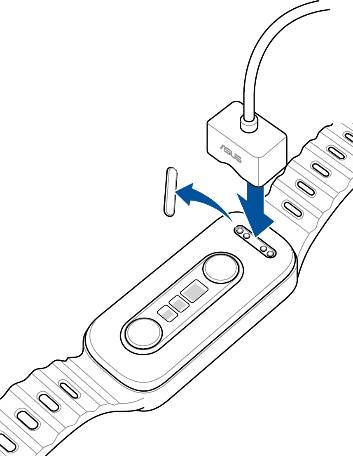
Étape 2 : configuration de base
Cela inclut la langue, l'heure, le sexe et le mode de port de la VivoWatch. Lorsque le message « Couplage » apparaît, la configuration de votre VivoWatch est terminée.
Étape 3 : Téléchargez et installez l'application ASUS HealthConnect

L'application ASUS HealthConnect est disponible dans l'App Store ou via le Google Play Store. Android et iOS sont pris en charge.
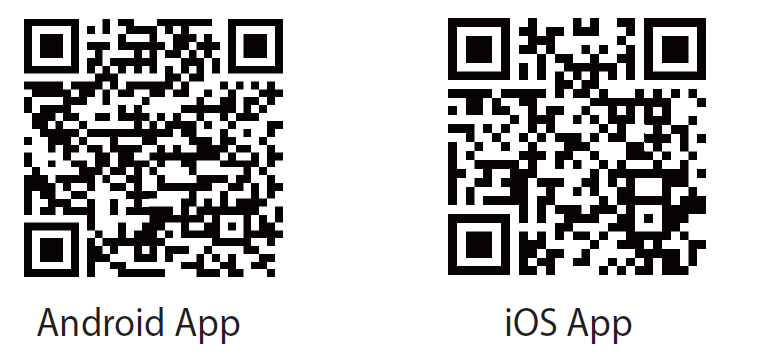
Étape 4 : Associer l'ASUS VivoWatch 5 AERO à l'application ASUS HealthConnect
Choisissez votre région, associez votre ASUS VivoWatch, consultez la politique de confidentialité, connectez-vous à votre compte ASUS et acceptez les conditions d'utilisation.
Remarque : en vous connectant à votre compte ASUS HealthConnect et en connectant votre VivoWatch, vos données de santé collectées seront sauvegardées en toute sécurité et accessibles sur le cloud ASUS. Ces données activeront la fonctionnalité « Cercle Santé », vous permettant de partager vos données et de rester connecté avec l'état de santé de vos proches.
La série ASUS VivoWatch est conforme aux réglementations internationales HIPAA (Health Insurance Portability and Accountability Act) en matière de sécurité des informations. Vous pouvez partager vos données de santé collectées avec votre médecin à des fins de soins médicaux et de référence.
Étape 5 : étalonnage
Pour une précision optimale, calibrez votre indice de pouls à l'aide d'un appareil fiable avant la première utilisation et une fois par mois sur votre ASUS VivoWatch 5 AERO. Reportez-vous à la section 4 de la FAQ, « Maintien de la précision de l'indice de pouls grâce à l'étalonnage », pour obtenir des instructions étape par étape.
Étape 6 : Utilisation de votre ASUS VivoWatch
Une fois les étapes 1 à 5 terminées, installez l'ASUS VivoWatch 5 AERO. L'écran s'allumera lorsque vous relèverez votre poignet. Vous pouvez également activer l'appareil en appuyant sur le cadran de la montre.
Faites glisser l'écran principal de gauche à droite pour accéder au menu de mesure physiologique. Faites glisser votre doigt vers le haut pour suivre votre indice de temps de transit du pouls, votre fréquence cardiaque et votre taux d'oxygène dans le sang.
Accédez au menu d'exercices en faisant glisser l'écran principal de droite à gauche. Faites glisser votre doigt vers le haut pour afficher les données d'exercice récentes ou choisissez parmi différents modes d'exercice, notamment la course à pied, la natation, la marche, le vélo, etc.
Faites glisser votre doigt vers le haut sur l'écran principal pour accéder à la page de présentation des activités et des fonctions du système. Ici, vous pouvez suivre votre nombre de pas, vos calories brûlées et vos données de sommeil. Vous pouvez également accéder à des fonctionnalités de style de vie telles qu'une alarme, un chronomètre, un appareil photo, et contrôler la luminosité de la montre ou ajuster les paramètres de langue. Faites glisser votre doigt vers le bas sur l'écran principal pour voir les messages et notifications téléphoniques récents.
Étape 7 : Configuration des informations personnelles
Pour saisir un profil complet, comprenant votre surnom, votre taille, votre poids, votre objectif de pas quotidien et votre objectif calorique, appuyez sur l'icône en haut à gauche sur l'écran principal de l'application ASUS HealthConnect. Ensuite, appuyez sur le bouton Enregistrer dans le coin supérieur droit. Un profil personnel entièrement complété aidera la VivoWatch à suivre votre utilisation avec plus de précision.
[ASUS VivoWatch 5 AERO] Précautions à prendre pour porter l'ASUS VivoWatch 5 AERO
Les appareils portables de santé ASUS VivoWatch sont soigneusement fabriqués avec des matériaux sélectionnés grâce à la recherche et certifiés pour garantir la qualité. Cependant, certains utilisateurs peuvent ressentir des irritations cutanées suite à un contact prolongé avec certains métaux, qui pourraient être dues à une sensibilité personnelle (allergies par exemple) ou à des facteurs environnementaux.
Chaque matériau utilisé dans la VivoWatch d'ASUS est soumis à une évaluation minutieuse et les appareils sont conformes aux réglementations suivantes : prévention des allergies (biocompatibilité ISO10993), sécurité optique (tests de sécurité photobiologique IEC/EN 62471) et sécurité de base des équipements médicaux (IEC60601-1 3ème). .
Si vous avez des antécédents de sensibilité cutanée ou d'allergies, le port d'appareils tels que l'ASUS VivoWatch peut augmenter le risque de réaction allergique. Pour réduire ce risque, il est recommandé de suivre ces précautions :
(1) Retirez régulièrement la ASUS VivoWatch pour permettre à votre peau de respirer.
(2) Gardez votre poignet propre et sec régulièrement pour minimiser le risque d'irritation cutanée.
(3) Un nettoyage régulier de la montre et du bracelet est nécessaire. Une exposition prolongée à la sueur résiduelle, au savon, à la lotion et à d'autres substances présentes sur le bracelet peut provoquer une irritation cutanée s'il n'est pas nettoyé.
(4) Malgré la sélection de matériaux basée sur les normes de tests de biocompatibilité pour ce produit, certains utilisateurs peuvent toujours présenter une réaction allergique à certains matériaux. Si vous avez un cas confirmé de peau sensible, soyez prudent lorsque vous portez l'ASUS VivoWatch. Portez une attention particulière à tout signe de réaction allergique au cours des trois premiers jours d'utilisation. Si une réaction allergique grave telle que des démangeaisons cutanées se produit, retirez rapidement l'ASUS VivoWatch et consultez un médecin avant de la porter à nouveau.
(5) Si vous ressentez des rougeurs, des démangeaisons ou d'autres symptômes allergiques autour de votre poignet ou sous l'appareil lorsque vous portez l'ASUS VivoWatch, retirez-la immédiatement et consultez un médecin avant de la réutiliser.
(6) Si vous avez la peau sensible ou délicate, il est conseillé d'évaluer votre état et de déterminer une durée appropriée pour porter l'ASUS VivoWatch. Le capteur optique de l'appareil effectue des lectures en continu et si vous ressentez une sensibilité à la lumière, retirez immédiatement l'appareil et consultez un médecin avant de continuer à le porter.
(7) Le port de l'ASUS VivoWatch avec un bracelet trop serré peut provoquer une gêne due à un frottement prolongé de la peau et gêner l'évaporation de la sueur. De plus, une exposition prolongée à des conditions humides et chaudes peut augmenter la croissance bactérienne et la sensibilité cutanée, entraînant des réactions allergiques à court terme. Pour des performances et un confort optimaux du capteur, il est essentiel de porter la ASUS VivoWatch avec un bracelet bien ajusté. La coque arrière doit être bien ajustée contre votre poignet.
• Si le bracelet est correctement ajusté, l'ASUS VivoWatch doit être bien fixée à votre poignet, mesurer avec précision votre fréquence cardiaque et offrir une expérience de port confortable.
• Si le bracelet est trop lâche, l'ASUS VivoWatch peut glisser ou les capteurs peuvent ne pas détecter avec précision votre fréquence cardiaque. Dans cette situation, ajustez le bracelet pour un ajustement plus serré.
(8) Ajustez le bracelet plus serré pendant l'exercice pour empêcher la VivoWatch de bouger et d'affecter la stabilité des mesures. Desserrez la bande après l'entraînement pour réduire la pression sur la peau.
(9) Les matériaux utilisés dans la fabrication de l'ASUS VivoWatch sont les suivants :
ASUS VivoWatch BP
Corps : verre Corning Gorilla 3, plaque en acier inoxydable de qualité médicale, boîtier inférieur en nylon composite doux pour la peau, lentille en nylon à haute pénétration
Bracelet : silicone de qualité médicale et acier inoxydable de qualité médicale
ASUS VivoWatch SE
Corps : verre Corning Gorilla 3 / lunette en céramique de zircone / plaque en acier inoxydable de qualité médicale / boîtier inférieur en nylon composite doux pour la peau / lentille en nylon à haute pénétration
Bracelet : Silicone de qualité médicale et acier inoxydable de qualité médicale
ASUS VivoWatch SP
Corps : verre Corning Gorilla 3 / lunette en céramique de zircone / plaque en acier inoxydable de qualité médicale / boîtier inférieur en nylon composite doux pour la peau / lentille en nylon à haute pénétration
Bracelet : silicone doux pour la peau et acier inoxydable de qualité médicale
ASUS VivoWatch 5
Corps : Verre Corning DX+ haute résistance / Lunette en céramique de zircone / Plaque en acier inoxydable de qualité médicale / Boîtier inférieur en nylon composite doux pour la peau / Lentille en nylon à haute pénétration
Bracelet : Silicone doux pour la peau et acier inoxydable de qualité médicale / Cuir et acier inoxydable de qualité médicale
ASUS VivoWatch 5 AÉRO
Corps : plaque en acier inoxydable de qualité médicale / boîtier inférieur en nylon composite respectueux de la peau / lentille en nylon à haute pénétration
Bracelet : silicone doux pour la peau et acier inoxydable de qualité médicale
Redémarrer l'appareil
Pour redémarrer votre VivoWatch, procédez comme suit :
1. Depuis l'écran principal de votre VivoWatch, faites glisser votre doigt vers le bas pour accéder aux « Paramètres ».
2. Faites défiler la page des paramètres vers le bas.
3. Appuyez sur le bouton Redémarrer sur l'écran.
4. Votre VivoWatch redémarrera.
Restauration des paramètres d'usine d'origine
Pour réinitialiser votre VivoWatch à ses paramètres d'usine d'origine, procédez comme suit :
1. Depuis l'écran principal de votre VivoWatch, faites glisser votre doigt vers le bas pour accéder aux « Paramètres ».
2. Faites défiler vers le bas et cliquez sur « Factory Reset ».
3. Sur la page Réinitialisation d'usine, faites glisser le bouton bleu vers le bas et maintenez-le enfoncé pendant 3
secondes.
4. La VivoWatch sera réinitialisée et restaurée à ses paramètres d'usine d'origine.
Veuillez noter que les données personnelles stockées sur la VivoWatch seront effacées après la restauration
aux réglages d'usine.
[ASUS VivoWatch 5 AERO] Fonctions des capteurs d'écran VivoWatch
La combinaison de capteurs sur l'écran de l'ASUS VivoWatch 5 AERO se compose d'un capteur à micro-électrode ECG (dans la zone métallique en forme d'anneau) et de capteurs optiques PPG (dans les trois régions allongées transparentes).
Les capteurs sur l'écran ont les deux fonctions suivantes :
(1) Après avoir sélectionné la mesure de santé, un utilisateur peut placer son doigt sur le capteur et le bracelet commencera à collecter des données.
(2) En plus de la mesure de la santé, les capteurs sur l'écran peuvent servir de clé d'accueil pour
[ASUS VivoWatch 5 AERO] Mesure de l'indice de temps de transit du pouls (PTT)
Comprendre l'indice de temps de transit des impulsions (PTT)
Restez au top de votre bien-être physique et mental avec ASUS VivoWatch 5 AERO. La VivoWatch utilise des technologies de mesure portables avancées, utilisant l'électronique ECG et des capteurs optiques PPG pour déterminer la différence de temps entre les signaux et calculer la vitesse et la pression du flux sanguin. La mesure PTT du bracelet est utile pour évaluer l'état de santé général et les niveaux de stress émotionnel.
Mesure de l'indice de temps de transit des impulsions (PTT)
1. Choisissez l'option de mesure de l'indice de temps de transit du pouls
2. Appuyez sur le bouton Démarrer sur l'écran
3. Placez doucement votre index sur le capteur sous l'écran.
4. L'écran affichera votre indice de temps de transit du pouls en temps réel, votre fréquence cardiaque, la valeur de référence de l'oxygène dans le sang et votre indice de relaxation. Ces données seront également instantanément synchronisées avec votre application ASUS HealthConnect.
Comment obtenir des lectures précises de l'indice de temps de transit du pouls (PTT) avec l'ASUS VivoWatch 5 AERO
1. Assurez-vous que l'appareil est propre et exempt de saleté ou de débris.
2. Avant de commencer la mesure, placez votre bras avec le bracelet à plat sur une table pour minimiser tout mouvement qui pourrait affecter la précision des lectures. Il est préférable de s'asseoir sur une chaise avec un dossier, d'y détendre votre dos, de garder vos pieds à plat sur le sol et de minimiser l'effort physique. Une position détendue et assise est idéale pour la mesure de l'indice de temps de transit du pouls (PTT).
3. Pour commencer la mesure, touchez doucement le capteur sur l'écran avec votre index et maintenez un état immobile et détendu, en gardant la montre bien ajustée à votre poignet.
Méthodes incorrectes de mesure de l'indice de temps de transit des impulsions
1. Évitez d'utiliser une force excessive lorsque vous touchez le capteur avec votre index. Lorsque vous appliquez trop de pression, les petits vaisseaux sanguins au bout de votre doigt peuvent être comprimés, ce qui entraîne des lectures inexactes du capteur.
2. Pendant la mesure de l'indice de temps de transit du pouls, gardez votre index sur le capteur. Une rupture de contact peut amener le capteur à recevoir des signaux erronés, ce qui peut entraîner des mesures inexactes.
3. Minimisez le fait de parler, de manger ou d'autres activités pendant la mesure de l'indice de temps de transit du pouls. Évitez toute activité physique intense, fumer ou boire du café avant de mesurer.
Dépannage
1. Vérifiez que le micrologiciel MCU de votre ASUS VivoWatch 5 AERO a été mis à jour avec la dernière version du micrologiciel en visitant ASUS HealthConnect > Appareils > Mise à jour du logiciel > Rechercher les mises à jour.
2. Assurez-vous que vos informations personnelles dans ASUS HealthConnect sont exactes, notamment le sexe, l'âge, la taille, le poids et le poignet avec lequel vous préférez porter la VivoWatch.
3. Assurez-vous que le bracelet est bien fixé et que le dos de la montre est confortablement appuyé contre votre poignet pendant la mesure.
[ASUS VivoWatch 5 AERO] Calibrage mensuel pour maintenir un indice de temps de transit (PTT) précis
L'ASUS VivoWatch utilise vos informations personnelles pré-saisies, telles que le sexe et l'âge, comme base et affine le calcul de l'indice de temps de transit du pouls à l'aide de l'IA et d'algorithmes avancés.
Pour les lectures les plus précises, il est recommandé de calibrer l'ASUS VivoWatch 5 AERO une fois par mois à l'aide d'un appareil fiable.
En saisissant des valeurs hautes et basses dans ASUS HealthConnect, le logiciel ASUS VivoWatch 5 AERO est fourni avec des paramètres de comparaison, permettant à ses algorithmes de rester en phase avec l'état du porteur et d'offrir les lectures PTT les plus précises.
Comment calibrer l'indice de temps de transit des impulsions (PTT)
1. Ouvrez l'application ASUS HealthConnect et accédez à l'étalonnage : Appareils > Pulse Transit Time Index Calibration.
2. Lisez les instructions d'étalonnage de l'indice de temps de transit d'impulsion (PTT) et saisissez la « valeur haute » et la « valeur basse » obtenues à partir d'un appareil fiable dans la boîte de dialogue. Après avoir appuyé sur « Compris », il sera transmis à l'ASUS VivoWatch.
3. Ensuite, effectuez une mesure de l'indice de temps de transit du pouls (PTT) sur l'ASUS VivoWatch 5 AERO. L'étalonnage du PTT sera terminé une fois la mesure terminée.
4. Pour garantir l'exactitude des données, étalonnez l'indice de temps de transit du pouls (PTT) une fois par mois.
Conséquences du non-étalonnage régulier de l'indice de temps de transit des impulsions (PTT)
Une utilisation prolongée de l'ASUS Health Band sans étalonnages réguliers de l'indice de temps de transit du pouls (PTT) peut empêcher l'appareil de comparer les paramètres. L'utilisateur peut toujours être en mesure d'effectuer des mesures de l'indice de temps de transit du pouls (PTT), mais les lectures peuvent être moins précises.
Pour de meilleurs résultats, n'ayez qu'un seul utilisateur par ASUS VivoWatch
Les lectures Pulse Transit Time Index (PTT) de l'ASUS VivoWatch sont générées en collectant les signaux du capteur VivoWatch et en incorporant des informations utilisateur personnalisées. L’IA et les algorithmes prédictifs traitent ensuite ces lectures. La précision du PTT peut fluctuer en fonction de facteurs tels que la fréquence de port, l'étalonnage et la durée d'utilisation.
Réinitialiser ASUS VivoWatch aux paramètres d'usine avant de le transférer vers un autre utilisateur
Il est essentiel de supprimer les données personnelles de l'ASUS VivoWatch 5 AERO avant d'en transférer la propriété à une autre personne. Des paramètres d'informations personnelles incorrects, tels que le sexe, l'âge, la taille, le poids et la main dominante, peuvent avoir un impact sur la précision des mesures de l'indice de temps de transit du pouls (PTT).
Avant de transférer la propriété de l'ASUS VivoWatch 5 AERO à une autre personne, il est essentiel de réinitialiser l'appareil à ses paramètres d'usine d'origine. Ce n'est qu'une fois l'appareil initialisé et calibré qu'il peut mesurer avec précision l'indice de temps de transit du pouls (PTT).
Qu'est-ce que le groupe ASUS Healthy ?
La fonctionnalité ASUS Healthy Group d'ASUS VivoWatch est un service innovant qui combine la technologie IoT et le partage d'informations basé sur le cloud. Les données de santé collectées par ASUS VivoWatch sont transmises au téléphone mobile de l'utilisateur via Bluetooth et téléchargées sur le cloud ASUS lorsque l'utilisateur se connecte à l'application ASUS HealthConnect.
L'avantage du partage cloud permet à l'utilisateur d'inviter ses amis et sa famille à rejoindre son groupe ASUS Healthy sur l'application ASUS HealthConnect.
Les participants peuvent consulter les données de santé de chacun des sept derniers jours, notamment l'indice de pouls, la fréquence cardiaque, l'indice de relaxation, le sommeil, les pas, etc. Les données sont présentées dans des rapports quotidiens et un aperçu complet de la semaine écoulée.
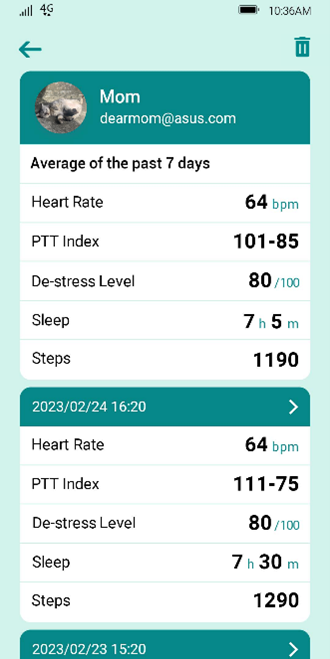
Configuration du groupe ASUS Healthy dans l'application ASUS HealthConnect
(1) Ouvrez l'application ASUS HealthConnect et cliquez sur l'icône en haut à droite de l'écran principal pour accéder à la page Partage et support. Ensuite, sélectionnez la fonction ASUS Healthy Group et accédez à l'écran de configuration.
•Pour accéder à la page ASUS Healthy Group : page d'accueil > Icône double personne dans le coin supérieur droit > ASUS Healthy Group |
|
(2) La page affiche une liste des membres approuvés du groupe ASUS Healthy. Pour ajouter un ami ou un parent au groupe ASUS Healthy, cliquez sur l'icône du coin supérieur droit et ajoutez son compte ASUS. Une fois approuvé, vous pouvez consulter leurs informations de santé.
•Set up screen for " ASUS Healthy Group."
•ASUS Healthy Group List 1. Friends and Family: The person whose health data I can see. For example, if my father is on my Friends and Family list, I can see his health data. 2. Authorized List: People who can see my health data. For example: If I allow my son to view my health data, he will appear in the Authorized list.
|
Ajouter un ami dans le groupe ASUS Healthy
•Appuyez sur l'icône dans le coin supérieur droit et ajoutez le compte de la personne (e-mail ou numéro de téléphone personnel avec l'indicatif du pays).
•Le destinataire recevra une notification (représentée par un point rouge) sur la page de données de santé de son application ASUS HealthConnect. Ils peuvent accéder à la page ASUS Healthy Group et consulter l'invitation.
•Les invités appuient simplement sur « Confirmer » pour accepter de partager leurs informations de santé avec vous. Vous apparaîtrez alors dans leur « Liste autorisée ». De plus, cette personne apparaîtra dans votre liste d'amis et de famille et vous pourrez commencer à consulter ses données de santé.
(1) Un fils souhaite ajouter son père à sa liste d'amis et de famille : Le fils accède à la page ASUS Healthy Group dans l'application et clique sur l'icône double dans le coin supérieur droit. Ensuite, il clique sur « Ajouter un compte » et saisit le compte ASUS du père dans la boîte de dialogue.
(2) Le père autorise son fils à consulter ses données de santé :
Le père ouvre l'application ASUS HealthConnect sur son téléphone et appuie sur le coin supérieur droit de l'écran pour accéder à la page « Partage et assistance ». Ensuite, il appuie sur ASUS Healthy Group pour afficher la notification du point rouge.
Après avoir lu le contenu et appuyé sur « Confirmer » pour autoriser l'accès, son fils peut consulter les données de santé de son père.
(3) Une fois que le père a autorisé son fils à accéder à ses informations, le père apparaîtra dans la liste des amis et de la famille du fils.
|
•Un fils souhaite consulter les données de santé de son père :
(1) Un fils souhaite ajouter son père à sa liste d'amis et de famille : Le fils accède à la page ASUS Healthy Group dans l'application et clique sur l'icône double dans le coin supérieur droit. Ensuite, il clique sur « Ajouter un compte » et saisit le compte ASUS du père dans la boîte de dialogue.
(2) Le père autorise son fils à consulter ses données de santé :
Le père ouvre l'application ASUS HealthConnect sur son téléphone et appuie sur le coin supérieur droit de l'écran pour accéder à la page « Partage et assistance ». Ensuite, il appuie sur « ASUS Healthy Group » pour afficher la notification du point rouge.
Après avoir lu le contenu et appuyé sur « Confirmer » pour autoriser l'accès, son fils peut consulter les données de santé de son père.
(3) Une fois que le père a autorisé son fils à accéder à ses informations, le père apparaîtra dans la liste « Amis et famille » du fils.
|
Supprimer une personne du groupe ASUS Healthy :
• Accédez au nom de la personne dans la liste Amis et famille ; cliquez sur le nom de la personne ; puis cliquez sur l'icône de la corbeille dans le coin supérieur droit pour les supprimer de votre liste.
• En cliquant sur l'icône de la corbeille après avoir mis en surbrillance le nom de la personne, cette personne ne pourra plus voir vos informations de santé.
• Aucune notification ne sera envoyée à cette personne.
Pourquoi ne puis-je pas voir les dernières informations de santé de mon ami alors qu'il figure déjà sur ma liste d'amis et de famille ?
• Vérifiez que la « Sauvegarde automatique » dans les paramètres de sauvegarde des données est active. Si la « Sauvegarde automatique » est désactivée, les données de l'application ne seront pas téléchargées sur le cloud. Par conséquent, les informations de santé récentes de vos amis et de votre famille ne peuvent pas être consultées dans la fonction ASUS Healthy Group.
Protection de la confidentialité des utilisateurs dans le groupe ASUS Healthy :
(1) Pour utiliser la fonction de partage dans ASUS Healthy Group, les utilisateurs doivent créer un compte ASUS, le système téléchargera ensuite leurs données sur le cloud ASUS.
Sans vous connecter à un compte ASUS, le système ne peut pas établir de connexion avec le cloud et, par conséquent, ne pourra pas utiliser la fonction de partage ASUS Healthy Group.
(2) Les données de santé sont des informations hautement personnelles et privées. Afin de respecter les principes de confidentialité, le partage et la réception de données de santé nécessitent le consentement des parties concernées.
(3) En raison des principes de confidentialité, les informations personnelles sur la santé du groupe ASUS Healthy ne peuvent pas être directement partagées ou transmises à des tiers. L'accès aux données d'un ami ou d'un membre de la famille n'est possible que via le groupe ASUS Healthy.
[ASUS VivoWatch 5 AERO] Comment trouver le numéro de série (SN) du produit
Numéro de série de la VivoWatch (SN)
Le numéro de série du produit est un identifiant unique pour le produit et sert d'identifiant. Vous pouvez récupérer des informations spécifiques sur le produit à l’aide du SN du produit.
Comment trouver le numéro de série de l'ASUS VivoWatch 5 AERO ?
(1) Voir le fond de la boîte d'emballage.
(2) Sur l'écran principal de la VivoWatch, accédez à Paramètres > À propos > Numéro de série.
(3) Le numéro de série apparaît également sur l'application ASUS HealthConnect lors de la connexion à la VivoWatch.
[ASUS VivoWatch] Comment redémarrer la montre ou restaurer les paramètres par défaut ?
(1) Comment redémarrer votre montre : Appuyez et maintenez le bouton de la montre pendant 3 secondes, et l'option de mise hors tension apparaîtra à l'écran, puis appuyez sur l'icône en forme de coche pour éteindre la montre. .
Vous pouvez redémarrer votre montre après avoir appuyé sur le même bouton pendant 2 à 3 secondes.
(2) Comment restaurer les paramètres par défaut : Entrez l'option « À propos » dans la page « Paramètres » de la montre pour restaurer les paramètres par défaut et appuyez sur le bouton « OK » pour exécuter.
Veuillez noter qu'après la restauration des paramètres par défaut, les données personnelles de la montre et les données de santé stockées dans la montre seront supprimées.
[ASUS VivoWatch BP] Comment appairer avec un téléphone portable ?
1. Veuillez vous connecter à votre compte Google ou à votre identifiant Apple sur votre téléphone, rechercher et installer l'application ASUS HealthConnect dans le Play Store ou l'App Store.
. 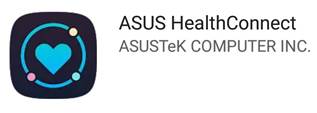
2. Appuyez sur le bouton d'accueil de l'ASUS VivoWatch BP (environ 2 secondes) pour démarrer et démarrer l'application ASUS HealthConnect.

3. L'application ASUS HealthConnect affichera les paramètres d'autorisation liés au système d'exploitation du téléphone mobile lorsque vous l'ouvrirez pour la première fois. Veuillez sélectionner [autoriser].
4. L'APP affichera l'écran de navigation d'introduction. Veuillez cliquer sur [suivant]
. 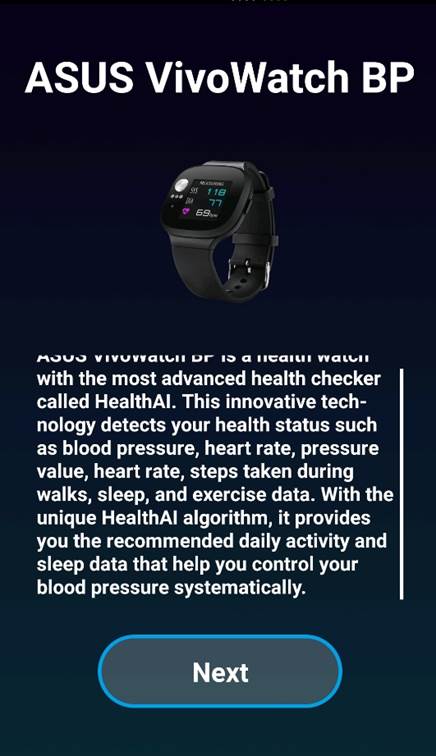
Veuillez d'abord supprimer le couplage Bluetooth du téléphone d'origine.
Le paramètre s'affiche comme suit :
1. Veuillez accéder à l'écran de configuration Bluetooth sur le téléphone de la paire d'origine et recherchez l'ASUS VivoWatch BP dans l'appareil de couplage. Clique sur l'icône  。
。
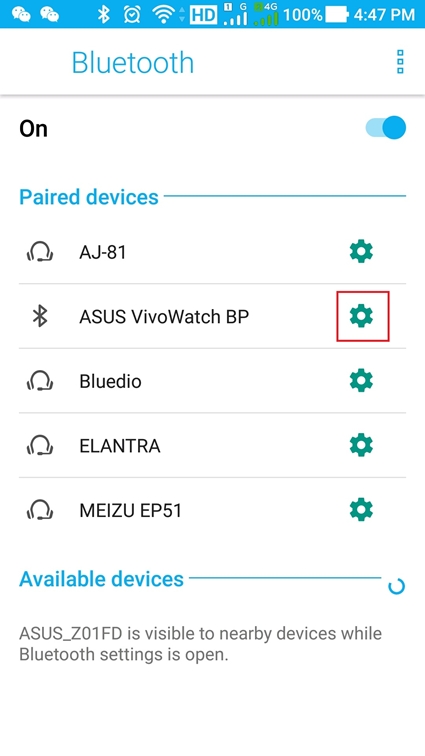
2. Cliquez sur « Oublier » pour supprimer le couplage.
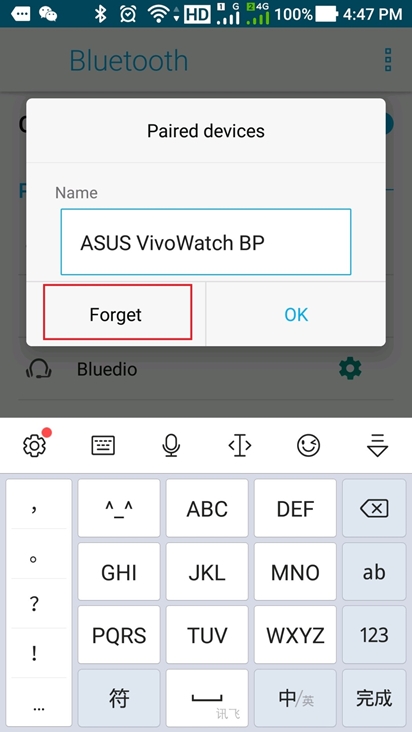
Remarque : Si la solution ci-dessus ne parvient pas à résoudre votre problème, veuillez contacter le centre client ASUS pour obtenir de l'aide et des informations supplémentaires.
[ ASUS VivoWatch BP ] Comment réinitialiser votre VivoWatch BP ?
Veuillez suivre les étapes ci-dessous pour réinitialiser votre ASUS VivoWatch BP.
1. Après avoir déverrouillé l'écran principal de la montre, faites glisser vers la droite sur la surface pour trouver la page [Paramètres].
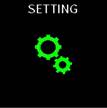
2. Faites glisser la surface jusqu'à [À PROPOS] et cliquez sur [LIRE] pour entrer.
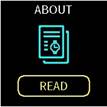
3. Après avoir entré, veuillez cliquer sur le symbole [>] sur la surface de l'écran [Réinitialiser par défaut].
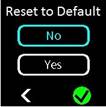
4. Cliquez sur [Oui] et cliquez sur le symbole [>] pour passer à l'étape suivante.
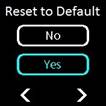
5. Ensuite, veuillez suivre les instructions sur la montre. Faites glisser de haut en bas sur la surface pour saisir le code aléatoire à trois chiffres, puis cliquez sur [√] pour commencer à restaurer les préréglages d'origine.
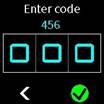
Note:
* Après avoir restauré les paramètres d'usine, vos données de santé et autres paramètres qui n'ont pas été téléchargés seront effacés. La version du micrologiciel sera la dernière version avant la restauration d'usine.
* Pour supprimer les données de l'application ASUS HealthyConnect, veuillez supprimer et réinstaller l'application ASUS HealthyConnect, ou allez dans [Informations sur l'application] -> [Effacer les données] -> [Vider le cache].